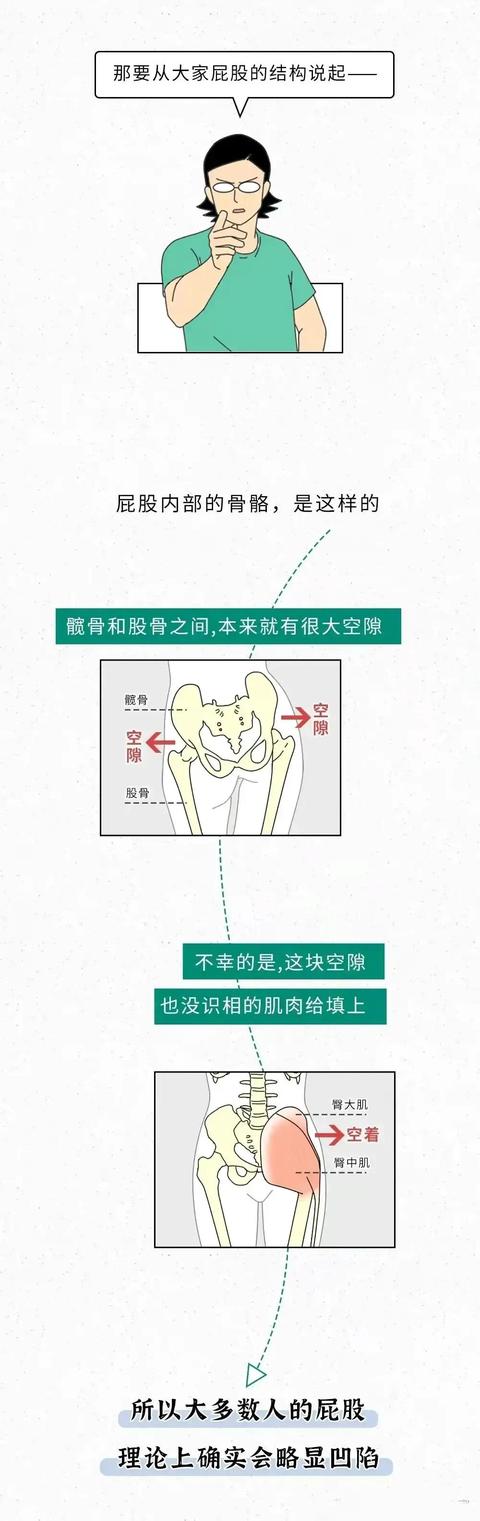大家在使用word文档编辑内容的时候,有时候需要在文档的顶部留下我们自己的宣传内容,这个时候我们就会用到word的页眉功能,那么今天,柯鸣就跟大家一块学习下关于word页眉的使用技巧。
在页眉中插入文字
如下图所示,我们插入完页眉以后,就可以直接在里面输入我们需要的文字内容
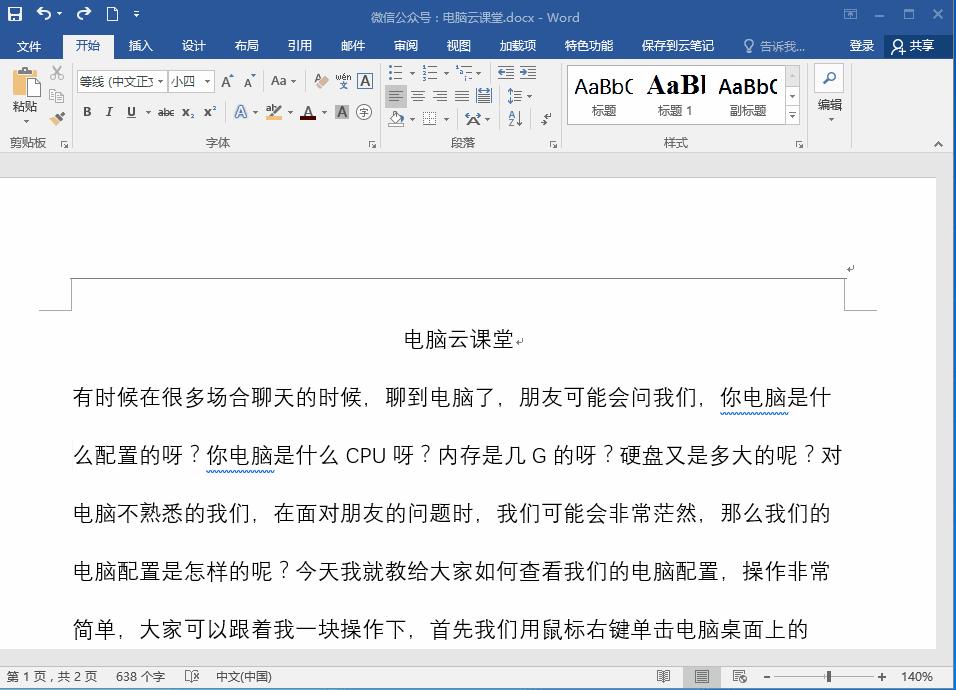
在页眉中插入图片
如下图所示,我们插入完页眉以后,可以在里面把我们的LOGO宣传图片插入进去,图片的大小尺寸,我们可以通过鼠标进行调节

自动把每页的标题作为页眉的内容
首先把每页的标题内容重新统一标记为“标题”,如下图

标记完标题以后,我们开始插入页眉,删除掉页眉中默认的内容,然后继续选中文本栏目下面的域选项并单击,弹出域对话框,在域对话框中,选择类别下面的“链接和引用”,在下面的域名里面找到“StyleRef”并单击,在右侧选中“标题”,最后单击确定保存,这样每页的标题就自动添加为页眉的内容了,具体操作如下图